Jak nainstalovat Hyper Terminal v Ubuntu 20.04
Instalace Hyper Terminal v Ubuntu 20.04, jednoduše postupujte podle níže uvedených kroků:
1. Navštivte oficiální web Hyper Terminálu jeho vyhledáním v prohlížeči. Na vstupní stránce oficiálního webu Hyper Terminal přejděte dolů do sekce Instalace a klikněte na tlačítko instalace umístěné vedle instalačního balíčku Debianu, jak je zvýrazněno na následujícím obrázku:
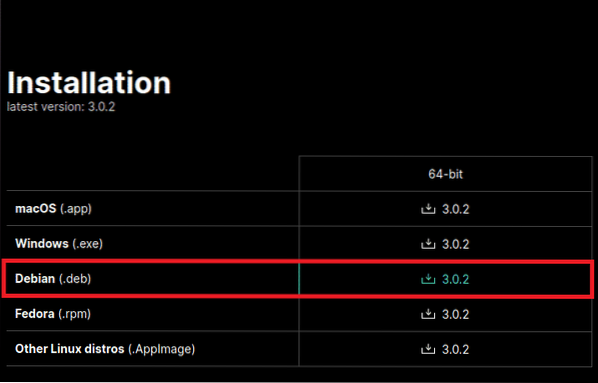
2. V dialogovém okně, které se zobrazí na obrazovce, vyberte možnost „Uložit soubor“ a kliknutím na tlačítko „OK“ pokračujte v stahování, jak je zvýrazněno na obrázku níže:
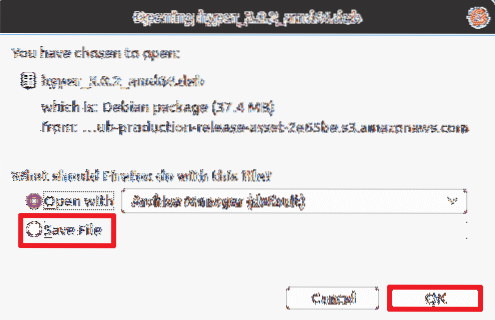
3. Stažení tohoto souboru bude nějakou dobu trvat, v závislosti na rychlosti vašeho internetu. V mém případě to trvalo jen pár sekund. Jakmile je stahování dokončeno, zavřete prohlížeč a klikněte na kartu Činnosti na ploše. Poté do vyhledávacího pole, které se zobrazí, zadejte „terminál“ a kliknutím na výsledek hledání otevřete okno terminálu, jak je znázorněno na následujícím obrázku:

4. Před instalací nového balíčku je velmi důležité aktualizovat váš systém. Chcete-li aktualizovat systém, zadejte do terminálu následující příkaz a stiskněte klávesu Enter klíč:
sudo apt-get aktualizaceTento příkaz připraví váš systém na instalaci všech nových balíčků nebo rozhraní API. To je také znázorněno na obrázku níže:

5. Po dokončení aktualizace systému přejděte do adresáře Stažené soubory zadáním následujícího příkazu a stisknutím klávesy Enter klíč:
cd ~ / Soubory ke staženíSpuštěním tohoto příkazu se váš aktuální pracovní adresář změní na adresář „Stažené soubory“. To je také znázorněno na následujícím obrázku:

6. Nyní si musíte být jisti, že Hyper Terminal byl do vašeho systému skutečně stažen, tj.E., že se nachází ve vašem adresáři „Stahování“. Chcete-li zkontrolovat, zda k tomu došlo, zadejte do terminálu následující příkaz a stiskněte klávesu Enter klíč:
ls -lhTento příkaz uvádí veškerý obsah adresáře Stažené soubory, jak je znázorněno na obrázku níže:

7. Pokud byl Hyper Terminal úspěšně stažen, bude přítomen v obsahu adresáře „Stahování“, jak je zvýrazněno na následujícím obrázku:

8. Případně můžete také přejít do adresáře „Stahování“ ručně a zkontrolovat, zda byl stažen Hyper Terminal. Jakmile potvrdíte, že Hyper Terminal byl úspěšně stažen, budete jej muset nainstalovat. Chcete-li nainstalovat Hyper Terminal do systému, zadejte do terminálu následující příkaz a stiskněte klávesu Enter klíč:
sudo apt nainstalovat ./ hyper_3.0.2_amd64.debSpuštění tohoto příkazu zabere trochu času, protože bude zodpovědný za vyřešení všech závislostí a také za instalaci všech dílčích balíků požadovaných pro správnou funkci Hyper Terminal. Tento příkaz je zobrazen na obrázku níže:

9. Po dokončení instalace zkontrolujte, zda byl Hyper Terminal úspěšně nainstalován do vašeho systému. Chcete-li tak učinit, zavřete běžný terminál a klikněte na kartu „Činnosti“ na ploše. Poté do zobrazeného vyhledávacího pole zadejte „hyper“ a klikněte na výsledek hledání, jak je zvýrazněno na následujícím obrázku:
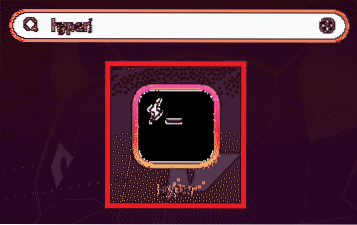
10. Pokud byl Hyper Terminal úspěšně nainstalován, objeví se okamžitě na vaší obrazovce, jak je znázorněno na obrázku níže:
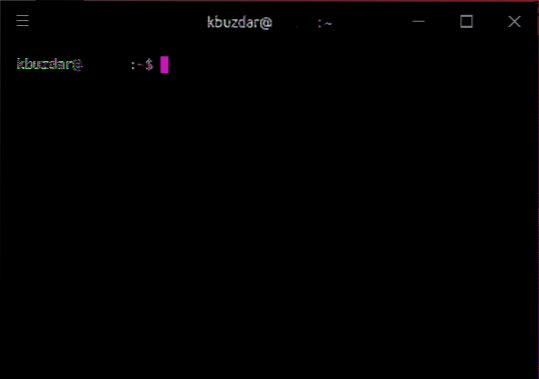
Závěr
Pomocí výše uvedené metody můžete snadno a pohodlně stáhnout a nainstalovat Hyper Terminal v Ubuntu 20.04. Prostřednictvím všech možností přizpůsobení, které jsou pro tento terminál k dispozici, si můžete používání rozhraní příkazového řádku udělat trochu zajímavějším. Kroky popsané v tomto článku jsou testovány, aby fungovaly s Ubuntu 20.04. Navíc jsou poměrně jednoduché a snadno sledovatelné a jejich provedení nevyžaduje ani mnoho času. Podle těchto jednoduchých kroků můžete nainstalovat Hyper Terminal do Ubuntu 20.04 během několika minut.
 Phenquestions
Phenquestions


